כיצד להמיר קבצי FLV ל- .AVI באמצעות ממיר Pazera

לאחרונה הייתי צריך להמיר כמה סרטוני FLV ל-AVI לפרויקט שעבדתי עליו אז הנחתי שמאחר שאני עוברת את התהליך יהיה נחמד לקחת כמה צילומי מסך ולתעד את התוצאות שלי. עכשיו, למרות שיש כנראה מיליון דרכים שונות להמיר או להמיר FLV לקבצי וידיאו AVI, להלן אני אראה לכם כיצד לעשות זאת באמצעות Pazera FLV לממיר AVI.
שלב 1 - הורדת Pazera
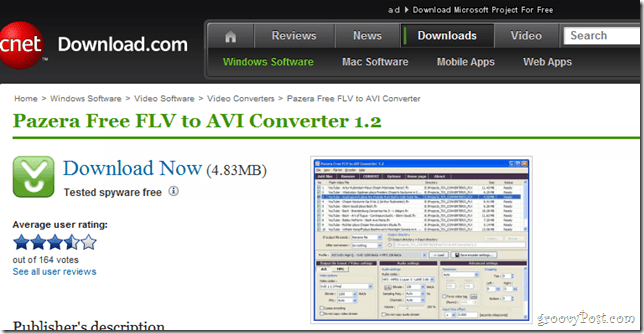
אם כי בדרך כלל אני לא אוהב להשתמש בחינם אלהממירי וידיאו, Pazera Free FLV ל- AVI Converter למעשה עובד די טוב. האפליקציה כוללת הגדרות המרה שונות, המרת אצווה והכי טוב - היא בחינם לחלוטין. קדימה והורד אותו והתקן אותו. אני מנהל מערכת Windows 7 עם זאת אני בטוח שזה יעבוד ברוב מערכות ההפעלה Windows.
שלב 2 - שימוש ב- Pazera
לאחר השאיבה, הפעל את ה- flvtoavi.exe הקובץ להפעלת התוכנית.
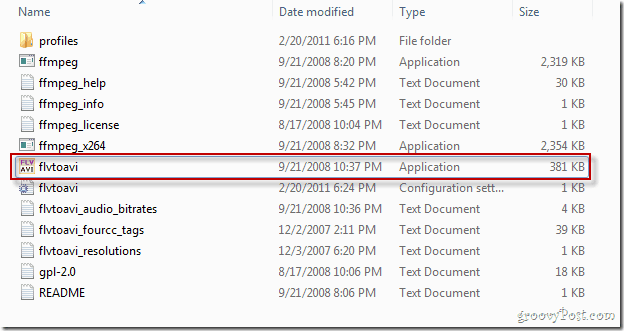
כך נראית התוכנית לאחר שנפתחה. הממשק מגניב וחנון, ועם זאת נגיש גם למתחילים.
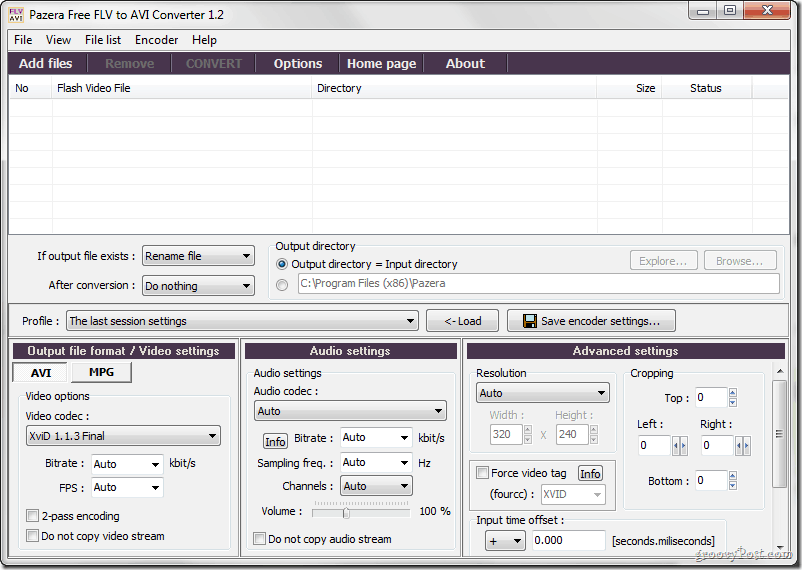
שלב 3 - ייבוא והמרת וידאו
כדי לייבא סרטון, פשוט גררו אותו לתוכנית כדי שיהיה מוכן או לחצו על הוסף קבצים. בכנות, ברגע שאתה פותח את האפליקציה זה מאוד מסביר את עצמו עם תוויות נחמדות על כל האפשרויות.
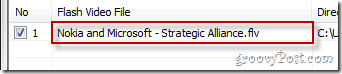
אתה יכול להגדיר כמה הגדרות וידיאו בסיסיות, כגון בחירה בין אבי ו MPG וגם בחירת א Codec וידאו להשתמש.
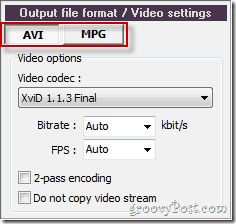
לאפליקציה יש גם כמה הגדרות שמע נחמדות עם זאת כדי לשמור על דברים פשוטים, לצרכים שלי פשוט לחצתי על הגדול להמיר כפתור בחלקו העליון של המסך כדי להפעיל דברים.
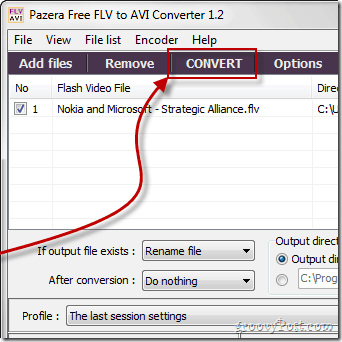
לאחר לחיצה על להמיר כפתור, יופיע חלון עם מסך יומן - זה די גרובי, מכיוון שהתוכנית לא רוצה שתפספס שום דבר שקרה (או שקורה) במהלך ההמרה.
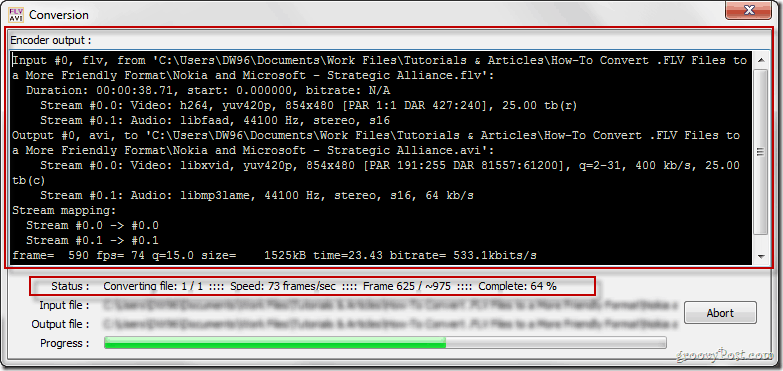
לאחר השלמת ההמרה, אתה יכול ללחוץ על כפתור הסגור ואז לעבור לבדוק את הקליפ שהומר.

שלב 5 - ליהנות מהתוצאות
כעת תוכלו לבדוק את הסרטון שעשיתם ולראות אם הוא עובד:
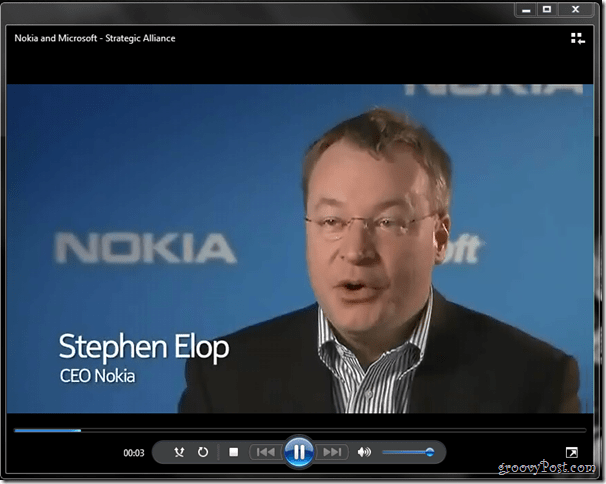
תו קטן לגיקים - קודקים שונים עובדים ב-דרכים שונות. חלקם עשויים להפחית מעט את איכות הווידאו שלך בניסיון לצמצם אותו בגודל, אז בחר בחוכמה - יש קודקוד לכל דבר, כך שתצטרך פשוט לשחק איתו עד שתשיג אותו נכון.
אה כן, וקשור לסרטון הזה - אם לאשמעתי על הברית בין נוקיה למיקרוסופט, כדאי לך לבדוק זאת כאן. באופן אישי, אני לא יכול לחכות לראות את מכשיר Windows Phone 7 הראשון של נוקיה. צריך להיות די גרובי.
האם יש לך כלי פשוט מועדף להמרת וידאו? אשמח לשמוע על זה בתגובות אם כן!



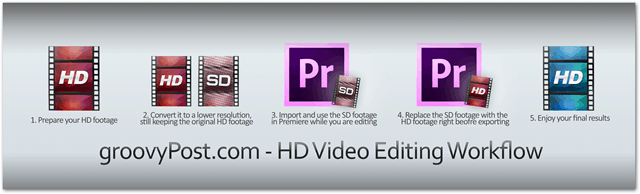





![המר כל מסמך, תמונה או אתר כלשהו למסמך PDF [groovyDownload]](/images/freeware/convert-any-document-image-or-website-into-a-pdf-groovydownload.png)
השאר תגובה